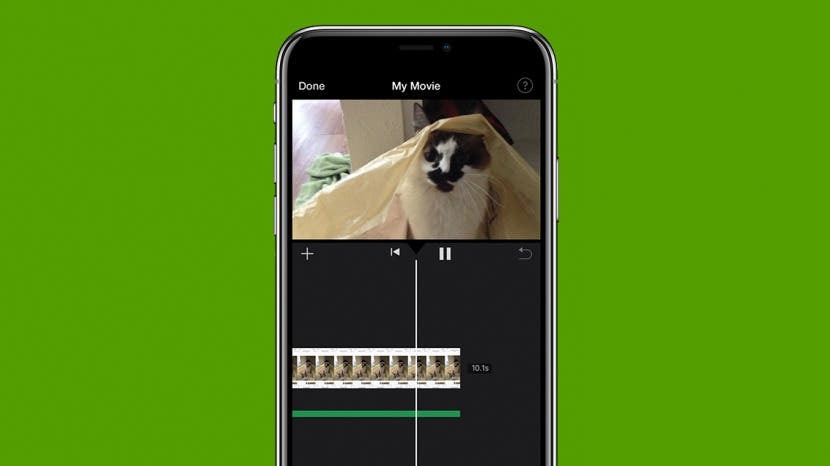
あなたが音楽を追加したいと思っている愛らしい、陽気な、またはアクション満載のビデオを手に入れましたか? 写真アプリを使用してビデオに音楽を追加することはできませんが、ネイティブのAppleiMovieアプリを使用してこれを行うことができます。 以下では、iMovieとサードパーティのInShotビデオ編集アプリを使用して無料でビデオに音楽を追加する方法を紹介します。
ジャンプ先:
- iMovie(Apple App)のビデオに音楽を追加する方法
- InShot(サードパーティアプリ)を使用してビデオに音楽を追加する方法
iMovie(Apple App)のビデオに音楽を追加する方法
iPhoneをお持ちの場合、iMovieは提供されているストックアプリの1つです。 何らかの理由でiPhoneにこのネイティブAppleアプリがない場合は、簡単にダウンロードできます。 iMovie AppStoreから無料で。 iMovieの優れた点は、写真とビデオの両方に音楽を追加できることです。 iMovieの写真やビデオに音楽を追加する方法は次のとおりです。
- を開きます iMovieアプリ.

- 選択する プロジェクトの作成.

- 選択する 映画.

- 写真やビデオを表示するために、フォトアプリライブラリに移動します。
- タップ 選択する 音楽を追加する写真またはビデオの横。

- をタップします プラスアイコン.

- タップ オーディオ.

- 楽しい効果音を追加したい場合は、 音響効果.

- ミュージックライブラリから曲を追加するには、をタップします 私の音楽.

- ビデオにサウンドトラックを追加する場合は、をタップします サウンドトラック.

- タップしてトラックを選択し、再生を開始します。

- をタップします プラスアイコン ビデオにトラックを追加します。

- をタップします 再生/一時停止アイコン サウンドトラックでビデオをプレビューします。

- タップ 終わり 変更を保存します。

選択したトラックが気に入らない場合は、上記の手順を使用して別のトラックを選択することで、簡単に交換できます。 興味があり、iPhoneでの写真やビデオの編集についてもっと知りたいですか? 無料でサインアップすることを検討してください 今日のヒント.
InShot(サードパーティアプリ)を使用してビデオに音楽を追加する方法
始める前に、ダウンロードすることをお勧めします
InShot まだお持ちでない場合は、Apple AppStoreから。 このサードパーティのビデオ編集アプリを使用すると、ビデオに音楽を簡単に追加できます。 InShotアプリを使用してiPhoneのビデオに音楽を追加する方法は次のとおりです。- を開きます InShotアプリ。

- 選択する ビデオ.
![[ビデオ]をタップして、InShotでビデオを選択します。](/f/180e4b15827d4a89a716b953d89bf154.jpeg)
- タップして、フォトライブラリからビデオを選択します。

- をタップします チェックマークアイコン InShotアプリでビデオを開きます。

- タップ 音楽.

- タップ トラック.

- アルバムを選択して特定のトラックを表示します。

- 曲をタップして再生します。

- タップ つかいます ビデオに曲を追加します。

- オンラインプラットフォーム(YouTubeなど)に動画を投稿する場合は、 コピー このテキストを動画の説明に貼り付けます。

- をタップします 再生/一時停止アイコン 曲を追加してビデオをプレビューします。

- をタップします チェックマークアイコン 新しく追加した曲と一緒にビデオを保存します。

これですべてです。 あなたも学ぶことに興味があるかもしれません フォトアプリに曲を追加する方法メモリミックス、さまざまな休暇、冒険、または期間からのあなたのトップ写真のスライドショーです。
著者の詳細

著者の詳細
Ashleigh Pageは、iPhoneLifeの機能ライターです。 コンピューターサイエンスとクリエイティブライティングのバックグラウンドを持つ彼女は、技術とクリエイティブの側面をブレンドするのが大好きです。 熱心なテクノロジー愛好家である彼女は、アップル製品を愛し、最新のイノベーションについていく。 彼女が働いていないとき、アシュリーはしばしば気まぐれな(そして時には無意味な)短編小説を作り、ハイキングし、そしてビーチバレーボールをしているのを見つけられます。